Когда дело доходит до ускорения мыши, все согласны с тем, что это функция, которую необходимо отключить как можно скорее, поскольку она мешает. Это утверждение частично верно, но есть много нюансов, связанных с ускорением мыши, о которых, как мы думаем, вы должны знать, прежде чем принимать какое-либо серьёзное решение.
Что такое ускорение мыши
Ускорение мыши относится к ситуации, когда физическая скорость, с которой вы перемещаете мышь по коврику для мыши, влияет на движение курсора в играх. Это означает, что при включенном ускорении мыши датчик мыши учитывает как расстояние, которое он измеряет между точкой A и точкой B на коврике для мыши, так и скорость движения в целом.
Проще говоря, если вы попытаетесь навести мышь на цель в выбранной вами игре FPS, но двигаете мышь слишком быстро, вы рискуете промахнуться мимо цели, к которой стремились.
Из-за этого большинство игроков и профессионалов FPS рекомендуют отключать ускорение мыши.

Как отключить акселерацию мыши в Windows 10
Кривая Windows по умолчанию
Что многие игроки в FPS не упоминают в этом случае, так это то, что ускорение мыши, которое вы хотите отключить, является специфической реализацией ускорения мыши в Windows, также известной как повышение точности указателя.
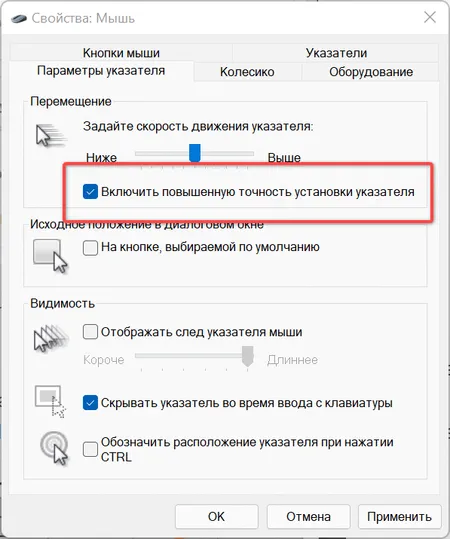
Основная причина, по которой использование этого типа ускорения мыши является плохой идеей, заключается в используемом типе кривой ускорения.
Чтобы достичь стабильного прицеливания с ускорением мыши, вам потребуется постепенное увеличение, которое позволит вам удерживать прицел на низкой скорости, а также позволит быстро поворачивать на высокой скорости с низким базовым DPI.
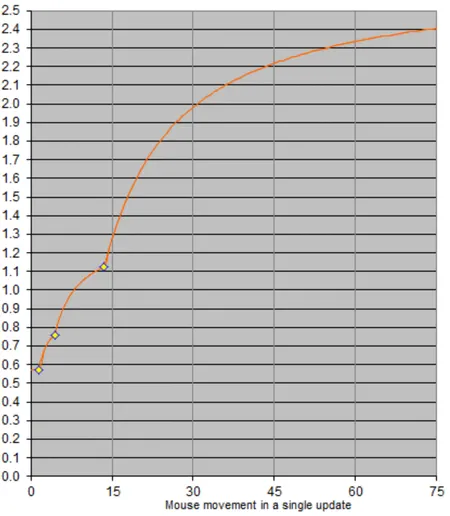
Кривая ускорения Windows по умолчанию вообще не соответствует приведенному выше описанию, потому что она имеет случайные скачки на разных скоростях, что делает её крайне непоследовательной.
Здесь мы можем согласиться с тем, что эта кривая ускорения должна быть полностью отключена, если вы планируете играть в какие-либо игры FPS.
Ускорение, зависящее от игры или мыши
Помимо кривой ускорения Windows по умолчанию (которую следует отключить), существуют другие типы реализации ускорения мыши, которые дают лучшие результаты, но всё ещё не оптимальны.
Например, вот как будет выглядеть кривая ускорения мыши, если вы будете использовать программное обеспечение Logitech вместо опции Windows.
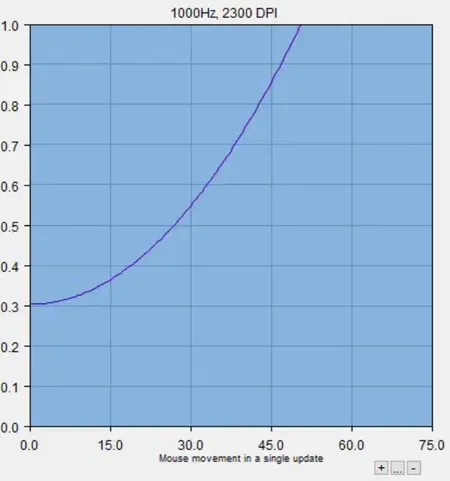
Как отключить ускорение мышки в играх! (самый легкий способ)
Эта кривая ускорения выглядит немного лучше, чем кривая по умолчанию для Windows, поскольку она не имеет случайных скачков скорости, но, скорее всего, приведёт к неконтролируемой чувствительности мыши, поскольку кривая ускорения непрерывно растёт.
Лучшим примером правильной кривой ускорения мыши является реализация Quake 3 через их игровой движок.
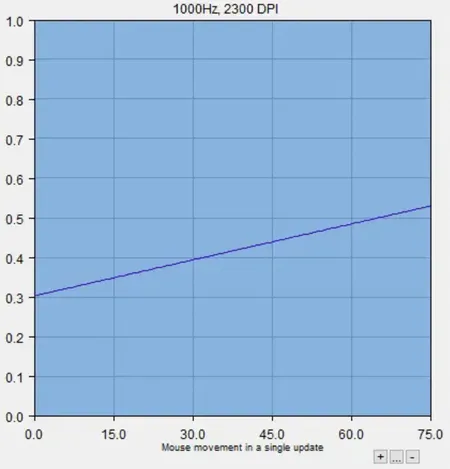
Эта кривая ускорения мыши является линейной, поэтому позволит игроку использовать низкую чувствительность для отслеживания на большом расстоянии для большей точности, а также позволит сражаться на близких дистанциях, где требуется много быстрых движений из-за постоянного увеличения скорости.
Это представляет собой лучшее из обоих миров для игрока, и, хотя на привыкание потребуется некоторое время, его можно будет использовать и оно будет конкурентоспособным.
В то же время вы должны быть осторожны с кривыми ускорения мыши в игре, потому что не каждая игра использует один и тот же тип кривой, что также может привести к непоследовательности в сценариях прицеливания.
Контроль ускорения с RawAccel
Оптимальное решение для создания хорошей настраиваемой кривой ускорения для всей системы пришло в форме сотрудничества между KovaaK и Povohat, которое затем превратилось в RawAccel – программная реализация для Windows.
Основная причина, по которой это лучший способ использовать ускорение мыши, заключается в том, что вы можете ввести пользовательскую линейную кривую с пределом чувствительности, более близким к тому, что вам нужно в игре, вместо того, чтобы бесконечно увеличивать чувствительность.
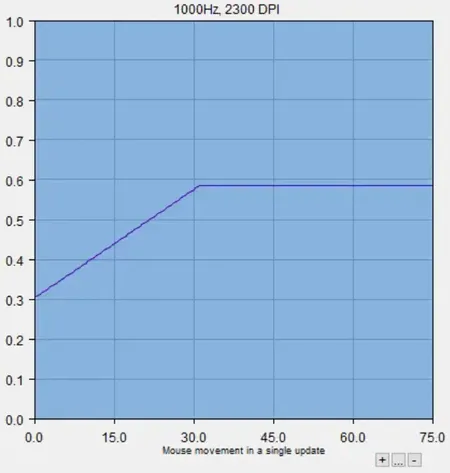
Этот тип кривой ускорения создаёт ситуацию, когда вы можете использовать низкую чувствительность для отслеживания на больших расстояниях, быстро перемещаться на более близких расстояниях и ограничивать общую чувствительность в удобном диапазоне, который вы легко контролируете.
Это решает проблему странных пропусков скорости и случайного увеличения скорости курсора мыши. Единственным недостатком является то, что для этого требуется установка стороннего программного обеспечения, которое может не работать с некоторыми анти-читерскими программами, или, если оно установлено неправильно, это может привести к ошибочным действиям мыши.
Стоит ли использовать ускорение мыши
Учитывая всё вышесказанное, становится совершенно ясно, что ускорение мыши не так просто, как тема «да/нет». Вы можете использовать ускорение мыши, но вам определенно следует использовать реализацию Povohat и RawAccel, поскольку это наиболее жизнеспособный общесистемный вариант, который можно настроить в соответствии с вашими потребностями.
Всё, что выходит за рамки этого, вводит множество случайных переменных, и этого следует избегать любой ценой. Мы лично опробовали кривую ускорения Povohat x KovaaK x RawAccel, и это действительно доставило нам удовольствие. Примерно через час вы привыкнете к тому, как это работает, что позволит вам переосмыслить игры FPS.
В зависимости от игры, в которую вы играете, RawAccel может стать полезным инструментом, но даже если вы не планируете использовать его на постоянной основе, он всё же станет забавным экспериментом, который, как мы думаем, должен попробовать каждый поклонник FPS.
Источник: webznam.ru
Как отключить акселерацию мыши в Windows 10

Если в настройках мыши включена акселерация, то есть ускорение, курсор будет передвигаться по экрану с разной скоростью. При медленном перемещении мыши его скорость будет обычной, но при быстром движении курсор моментально окажется в другой части экрана. Это может создавать неудобства при работе с некоторыми программами и снижать точность прицеливания в играх. Прочитав эту статью, вы узнаете, как отключить акселерацию мыши в Windows 10.
Отключаем акселерацию мыши в «Параметрах» Windows
- Для отключения акселерации мыши воспользуемся стандартным приложением Windows 10 «Параметры» — для этого откроем меню «Пуск» щелчком на кнопку в панели задач, можно также нажать клавишу с логотипом Windows на клавиатуре, после чего нажмем на кнопку «Параметры» внизу слева. Более быстрый способ попасть в окно «Параметры Windows» — нажать комбинацию клавиш «Windows» + «I».
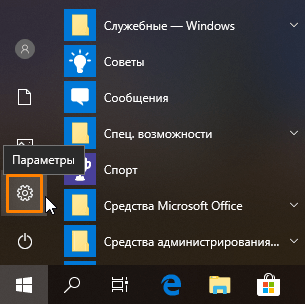
Кликаем на кнопку «Параметры» в меню «Пуск»
- В окне «Параметры Windows» выбираем раздел «Устройства».
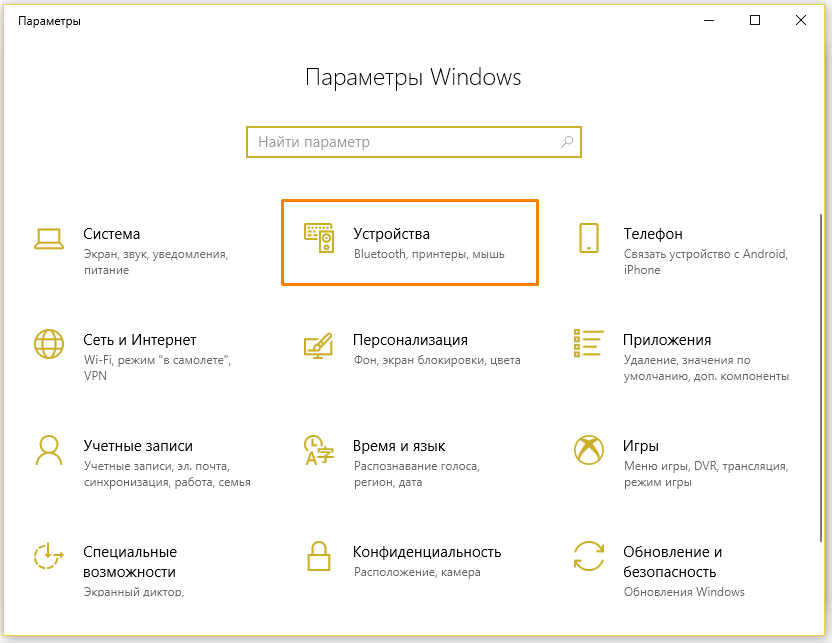
Нам нужен раздел «Устройства»
- В появившемся окне слева ищем раздел настроек «Мышь» и кликаем на ссылку «Дополнительные параметры мыши» в правой части окна.
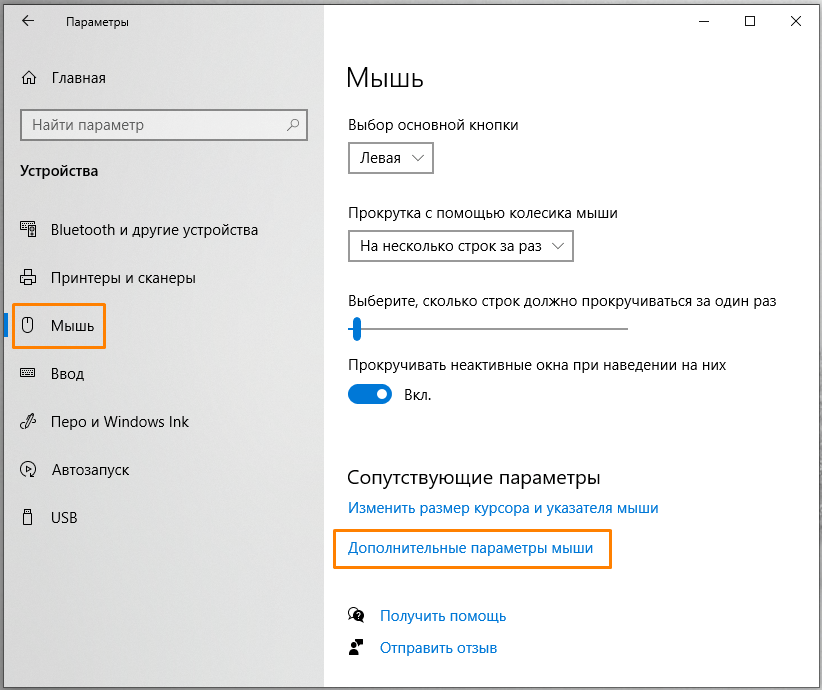
Находим ссылку «Дополнительные параметры мыши» и нажимаем на нее
- На экране появится окно свойств мыши с несколькими вкладками, нас интересует вкладка «Параметры указателя». Далее нам нужно снять флажок «Включить повышенную точность установки указателя» в секции «Перемещение» и нажать кнопку «Применить».
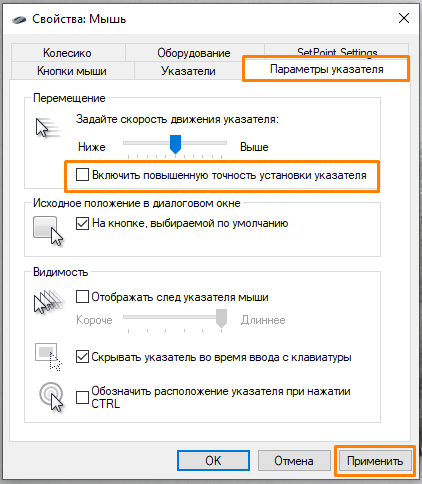
Отключаем повышенную точность установки указателя и применяем настройку
- Теперь попробуйте переместить курсор по экрану, если он двигается слишком медленно. Можно увеличить скорость движения указателя с помощью соответствующего ползунка и снова применить настройку. После подбора оптимальной скорости движения курсора нажмите кнопку «ОК» для сохранения настроек и закрытия окна.
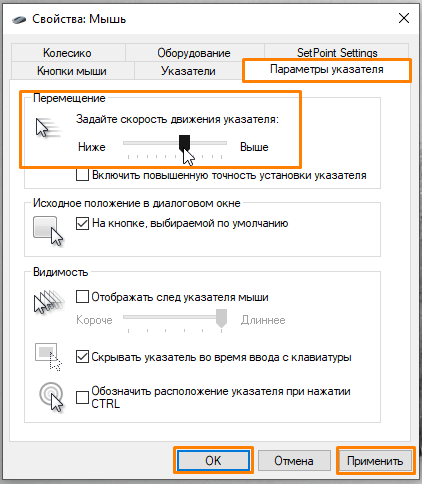
Настраиваем оптимальную скорость движения курсора
Описанный нами способ отключения акселерации мыши достаточно прост, однако случается, что после перезагрузки компьютера настройка может вернуться к значению по умолчанию, и ускорение мыши снова активируется. Более надежным, хотя и более трудоемким, методом является внесение изменений в реестр Windows.
Отключаем акселерацию мыши в «Редакторе реестра» Windows
- Запустим «Редактор реестра» с помощью окна «Выполнить». Для этого кликнем по кнопке «Пуск» правой кнопкой мыши и в контекстном меню выберем команду «Выполнить» или нажмем горячие клавиши «Windows» + «R».
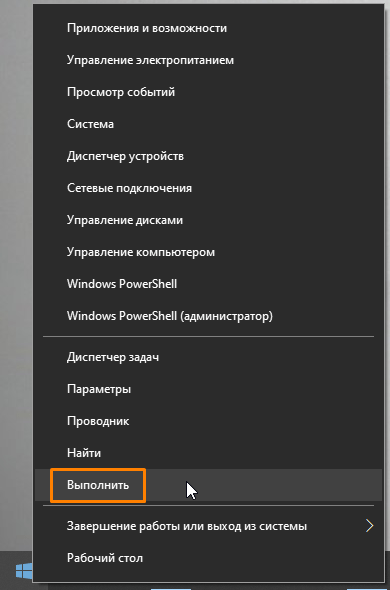
Выбираем пункт «Выполнить»
- В появившемся окне в поле ввода «Открыть» введем regedit и подтвердим команду кнопкой «ОК» или клавишей «Enter».
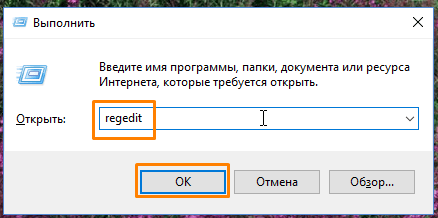
Запускаем «Редактор реестра» командой «regedit»
- Откроется окно «Редактора реестра» Windows. Используя левую часть окна, перейдем к разделу HKEY_CURRENT_USERControl PanelMouse. В правой части окна нас интересуют три параметра: «MouseSensitivity», «SmoothMouseXCurve» и «SmoothMouseYCurve».
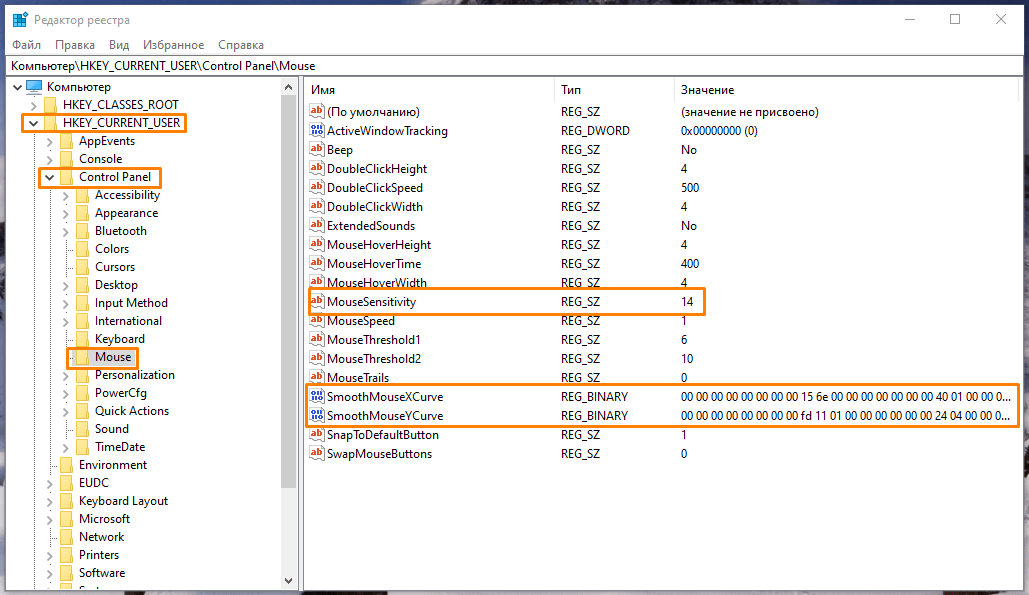
Находим параметры, отвечающие за скорость перемещения курсора мыши
- Дважды кликаем на пункт «MouseSensitivity» и в открывшемся окне «Изменение строкового параметра» вводим значение 10 для возвращения скорости перемещения курсора к стандартному значению.
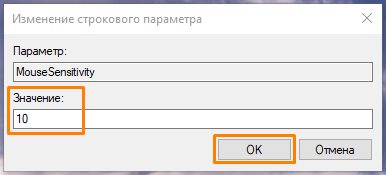
Меняем значение строкового параметра «MouseSensitivity» на 10
- Значения следующего параметра будут зависеть от установленного в настройках дисплея в «Параметрах» Windows размера для текста, приложений и других элементов. Чтобы проверить, какое значение установлено, запустим приложение «Параметры» одним из описанных в начале этой статьи способов, затем откроем раздел «Система» и выберем в левой части окна категорию настроек «Дисплей». Масштаб в процентах выбирается в раскрывающемся списке «Масштаб и разметка».
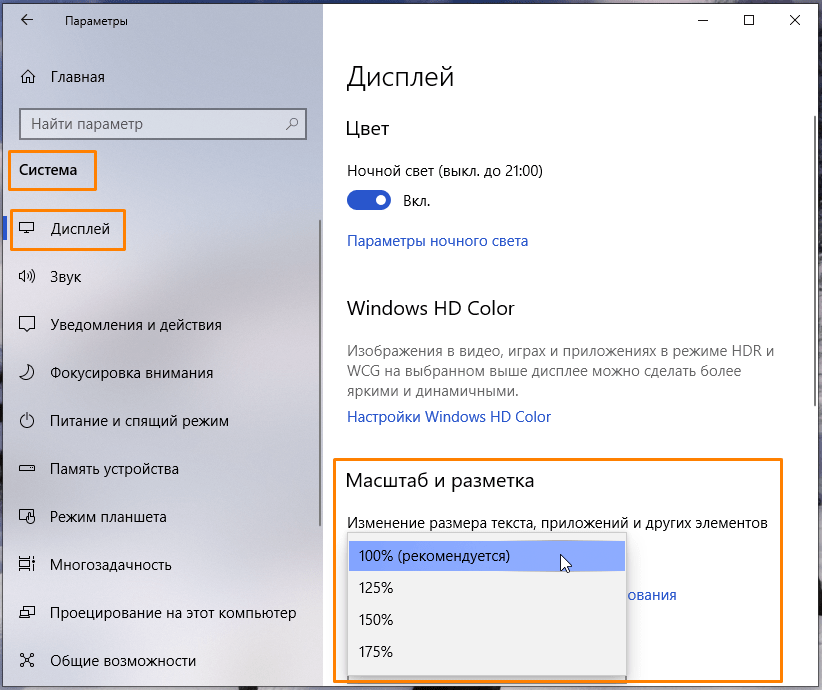
Проверяем, какой масштаб установлен в настройках дисплея
- Далее возвращаемся к работе с «Редактором реестра». Открываем двойным кликом параметр «SmoothMouseXCurve» и в окне «Изменение двоичного параметра» удаляем нужные пары символов и меняем на приведенные ниже значения, после чего нажимаем кнопку «ОК» для сохранения настроек.
- Для 100% масштаба
00 00 00 00 00 00 00 00
C0 CC 0C 00 00 00 00 00
80 99 19 00 00 00 00 00
40 66 26 00 00 00 00 00
00 33 33 00 00 00 00 00
- Для 125% масштаба
00 00 00 00 00 00 00 00
00 00 10 00 00 00 00 00
00 00 20 00 00 00 00 00
00 00 30 00 00 00 00 00
00 00 40 00 00 00 00 00
- Для 150% масштаба
00 00 00 00 00 00 00 00
30 33 13 00 00 00 00 00
60 66 26 00 00 00 00 00
90 99 39 00 00 00 00 00
C0 CC 4C 00 00 00 00 00
- Для 175% масштаба
00 00 00 00 00 00 00 00
60 66 16 00 00 00 00 00
C0 CC 2C 00 00 00 00 00
20 33 43 00 00 00 00 00
80 99 59 00 00 00 00 00
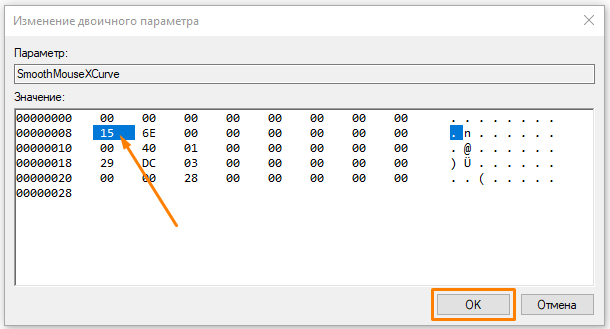
Удаляем и заменяем нужные пары символов
- Аналогичным образом меняем параметр «SmoothMouseYCurve». Здесь значения не зависят от масштаба.
00 00 00 00 00 00 00 00
00 00 38 00 00 00 00 00
00 00 70 00 00 00 00 00
00 00 A8 00 00 00 00 00
00 00 E0 00 00 00 00 00
- Теперь, снова используя левую часть окна, перейдем к разделу HKEY_USERS.DEFAULTControl PanelMouse. Находим параметр «MouseSpeed», открываем его двойным щелчком, указываем значение 0 и нажимаем «ОК».
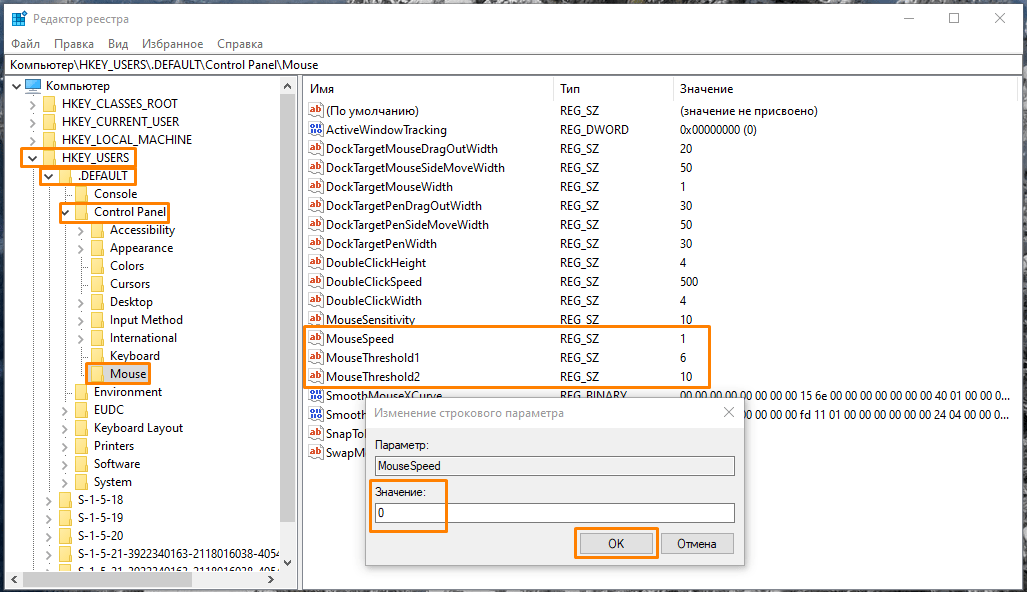
Меняем строковый параметр «MouseSpeed»
- Значение 0 также устанавливаем для параметров «MouseThreshold1» и «MouseThreshold2», после чего закрываем «Редактор реестра» и перезагружаем компьютер.
Мы рассмотрели два способа отключения ускорения мыши в Windows 10. При отключении акселерации мыши через редактор реестра рекомендуем перед внесением изменений сохранить его резервную копию. Сделать это можно выбрав команду «Файл», «Экспорт» и указав диапазон экспорта «Весь реестр». В этом случае вы сможете вернуть прежние значения реестра Windows, просто запустив сохраненный файл и подтвердив внесение изменений.
Источник: tehnichka.pro
Как отключить ускорение мыши в Windows 10

Е сли Ваш курсор продолжает выходить за пределы Вашей цели на ПК с Windows 10, виновником может быть функция, известная как повышенная точность установки указателя. Отключение этого параметра может повысить точность указателя, позволяя каждый раз попадать прямо в цель.
Что такое ускорение мыши
Ускорение мыши в Windows 10 — это функция, которая увеличивает расстояние и скорость, с которой курсор перемещается по экрану, в зависимости от скорости, с которой Вы перемещаете физическую мышь.
При включенном ускорении мыши, если бы Вы быстро переместили физическую мышь на пару сантиметров, то Ваш курсор мог бы переместиться с одной стороны экрана на другую. Однако, если бы Вы переместили мышь на такое же расстояние, только намного медленнее, Ваш курсор мог бы пройти только половину экрана.
Эта функция включена на устройствах с Windows 10 по умолчанию, и цель состоит в том, чтобы повысить точность Вашего курсора. Для многих это имеет прямо противоположный эффект, особенно для геймеров. Если Вы обнаружите, что эта функция Вам не подходит, Вы можете отключить ее.
Как отключить ускорение мыши
Чтобы отключить функцию ускорения мыши, введите «Параметры мыши» в строке поиска Windows и выберите «Параметры мыши» в результатах поиска.
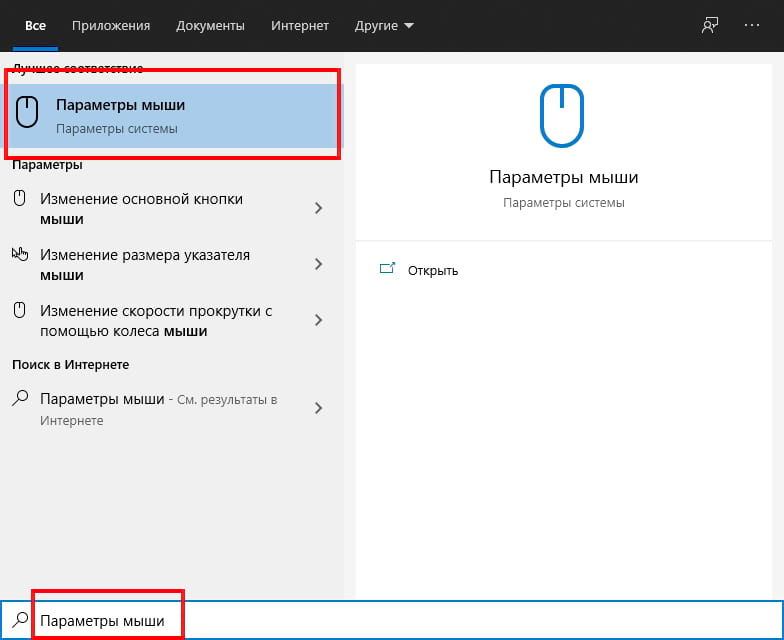
Появится окно настроек мыши. Найдите группу «Сопутствующие параметры» справа от окна (или внизу, если размер Вашего окна небольшой). Выберите «Дополнительные параметры мыши».
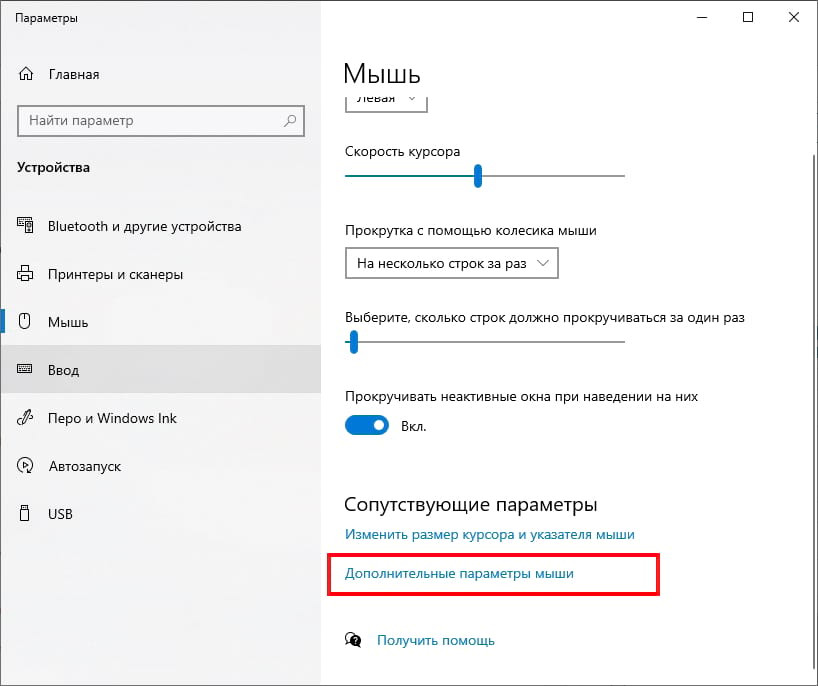
Откроется окно свойств мыши. Перейдите на вкладку «Параметры указателя».
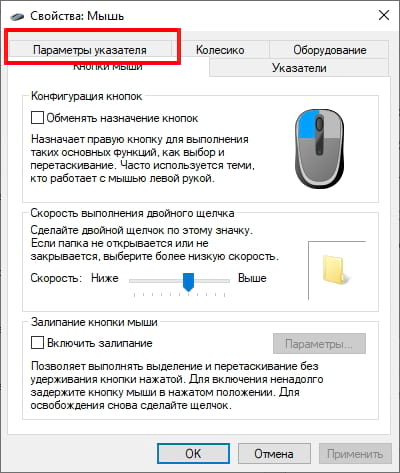
В группе «Перемещение» снимите флажок «Включить повышенную точность установки указателя» и нажмите «Применить».

Ускорение мыши будет отключено.
Это должно помочь Вам более точно попадать на цель. Но если Вы геймер и у Вас все еще возникают проблемы, возможно, пришло время ознакомиться с DPI и временем отклика мыши и приобрести мышь, предназначенную для игр.
Источник: guidepc.ru